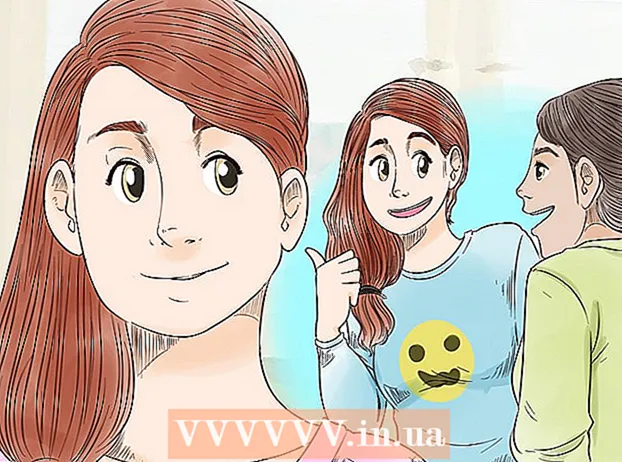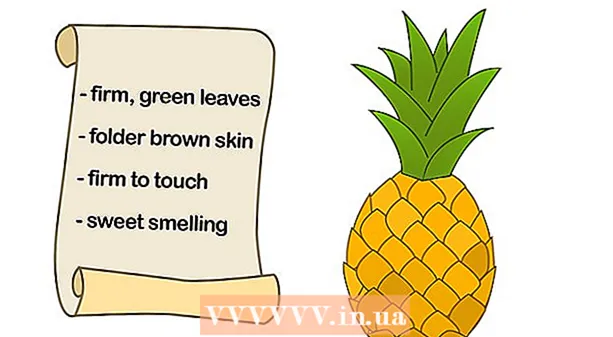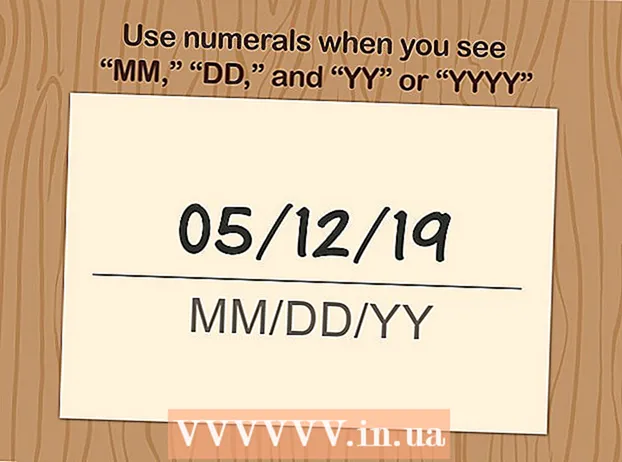Autor:
Virginia Floyd
Datum Stvaranja:
11 Kolovoz 2021
Datum Ažuriranja:
1 Srpanj 2024

Sadržaj
- Koraci
- Metoda 1 od 3: Korištenje gumba Početna
- 2. način od 3: upotreba aplikacije Postavke
- Metoda 3 od 3: Korištenje Siri
U ovom članku saznajte kako isključiti VoiceOver koji vam govori što radite. Da biste isključili ovu značajku, tri puta pritisnite gumb Početna ili upotrijebite aplikaciju Postavke ili zamolite Siri da to učini.
Koraci
Metoda 1 od 3: Korištenje gumba Početna
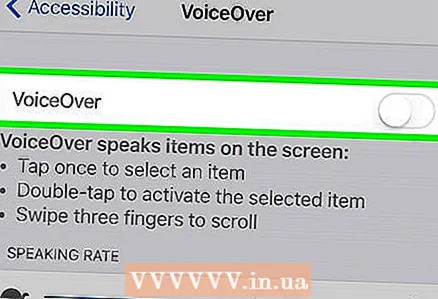 1 Brzo pritisnite tipku Home tri puta. Ovo će onemogućiti VoiceOver ako je trostruki pritisak na gumb Početna postavljen za onemogućavanje.
1 Brzo pritisnite tipku Home tri puta. Ovo će onemogućiti VoiceOver ako je trostruki pritisak na gumb Početna postavljen za onemogućavanje. - To se može učiniti sa zaključanog zaslona.
- Kad čujete "VoiceOver onemogućen" (ili slično), značajka je onemogućena.
- Da biste uključili VoiceOver, dvaput kliknite gumb Početna. Čujete: "VoiceOver je uključen" (ili nešto slično).
- Ako je trostruki pritisak na gumb Početna postavljen za onemogućavanje više značajki (poput VoiceOvera, Pomoćnog dodira itd.), Odaberite značajku koju želite onemogućiti. Ako tri puta pritisnete gumb Početna, VoiceOver se neće isključiti.
 2 Pokušajte koristiti drugom metodom. Ako nemate konfiguriranu pristupačnost, trostruko dodirivanje gumba Početna neće učiniti ništa, pa pokušajte na neki drugi način.
2 Pokušajte koristiti drugom metodom. Ako nemate konfiguriranu pristupačnost, trostruko dodirivanje gumba Početna neće učiniti ništa, pa pokušajte na neki drugi način.
2. način od 3: upotreba aplikacije Postavke
 1 Dodirnite aplikaciju Postavke iPhonea da biste je odabrali, a zatim je dvaput dodirnite da biste je pokrenuli. Ova siva ikona u obliku zupčanika nalazi se na početnom zaslonu iPhonea.
1 Dodirnite aplikaciju Postavke iPhonea da biste je odabrali, a zatim je dvaput dodirnite da biste je pokrenuli. Ova siva ikona u obliku zupčanika nalazi se na početnom zaslonu iPhonea.  2 Pritisnite Općenito da biste odabrali ovu opciju, a zatim dvaput kliknite na nju da biste je otvorili. To je pri vrhu stranice Postavke.
2 Pritisnite Općenito da biste odabrali ovu opciju, a zatim dvaput kliknite na nju da biste je otvorili. To je pri vrhu stranice Postavke. - Ako koristite iPhone od 4,7 inča, pomoću tri prsta pomaknite se dolje do Općenito.
 3 Dodirnite Pristupačnost da biste odabrali tu opciju, a zatim je dvaput dodirnite da biste je otvorili. Nalazi se pri dnu ekrana.
3 Dodirnite Pristupačnost da biste odabrali tu opciju, a zatim je dvaput dodirnite da biste je otvorili. Nalazi se pri dnu ekrana. - Ako koristite iPhone od 4,7 inča, s tri prsta pomaknite se dolje do opcije Pristupačnost.
 4 Pritisnite VoiceOver za odabir te opcije, a zatim je dvaput dodirnite da biste je otvorili. Približava se vrhu ekrana.
4 Pritisnite VoiceOver za odabir te opcije, a zatim je dvaput dodirnite da biste je otvorili. Približava se vrhu ekrana.  5 Pritisnite klizač za VoiceOver da biste ga odabrali, a zatim ga dvaput kliknite za pomicanje. Čut ćete poruku: "VoiceOver onemogućen" (ili nešto slično).
5 Pritisnite klizač za VoiceOver da biste ga odabrali, a zatim ga dvaput kliknite za pomicanje. Čut ćete poruku: "VoiceOver onemogućen" (ili nešto slično).
Metoda 3 od 3: Korištenje Siri
 1 Pritisnite i držite gumb Početna za aktiviranje Siri. To je veliko, okruglo dugme ispod zaslona vašeg pametnog telefona.
1 Pritisnite i držite gumb Početna za aktiviranje Siri. To je veliko, okruglo dugme ispod zaslona vašeg pametnog telefona. - Ako koristite iPhone 6 ili noviji, pri pokretanju Siri nećete čuti zvučni signal, osim ako koristite slušalice ili Bluetooth slušalice.
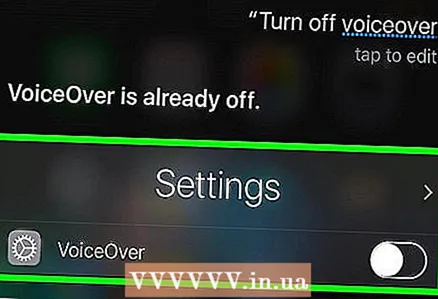 2 Recite "Isključi VoiceOver". Možda ćete morati pričekati neko vrijeme da Siri obradi vašu naredbu. Kad Siri kaže: "U redu, isključio sam VoiceOver" (ili nešto slično), funkcija će se isključiti.
2 Recite "Isključi VoiceOver". Možda ćete morati pričekati neko vrijeme da Siri obradi vašu naredbu. Kad Siri kaže: "U redu, isključio sam VoiceOver" (ili nešto slično), funkcija će se isključiti. - Da biste ponovno uključili VoiceOver, aktivirajte Siri i recite "Uključi VoiceOver".